Giriş
Dizüstü bilgisayar klavyenizi kilitlemek önemsiz görünebilir, ancak bunun kritik hale geldiği durumlarla karşılaştığınızda önemini fark edersiniz. Meraklı çocukların veya fazla heyecanlı evcil hayvanların kazara tuşlara basmasını önlemekten uzaklaştığınızda cihazınızı korumaya kadar klavyenizi güvenli bir şekilde kilitlemeyi bilmek son derece faydalı olabilir. Bu kapsamlı rehber, farklı işletim sistemlerinde, hem yerleşik özellikleri kullanarak hem de güvenilir üçüncü taraf çözümleriyle klavyeyi kilitlemenin çeşitli yöntemlerini keşfetmenize yardımcı olacaktır. Bu basit tekniği mükemmelleştirmek, dizüstü bilgisayarınızın güvenliğini kat kat artırabilir.

Klavyenizi Kilitlemenin Neden Önemli Olduğu
Dizüstü bilgisayar klavyenizi güvence altına almanın önemli olmasının birkaç nedeni vardır. Öncelikle, dizüstü bilgisayarınız çocuklar veya evcil hayvanlar etrafında başıboş bırakıldığında istenmeyen tuş vuruşlarını en aza indirmeye yardımcı olur. Ek olarak, kamu alanlarında izin verilmeyen erişimi engelleyerek gizliliğinizi koruma altına alır. Temizleme söz konusu olduğunda, klavyeyi kilitlemek, kurulumunuzu potansiyel olarak bozabilecek istenmeyen komutları önleyebilir. Bu nedenleri anlamak, bireysel ihtiyaçlarınızla uyumlu en uygun yöntemi seçmenize yardımcı olacaktır.
Dizüstü Bilgisayar Klavyenizi Kilitleme Yöntemleri
Klavyenizin neden kilitlenmesi gerektiğine dair güçlü bir anlaşmaya sahip olarak, bu amaç için mevcut olan çeşitli yöntemlere derinlemesine bir dalış yapalım. Her işletim sistemi, benzersiz yerleşik işlevsellikleri barındırır ve bir sürü üçüncü taraf yazılımı, daha fazla esneklik sunar.
Windows Dizüstü Bilgisayarlarda Yerleşik Özelliklerin Kullanılması
Windows dizüstü bilgisayarlar, klavyeyi kilitlemek için özellikle kullanışlı içsel işlevlere sahiptir:
-
Kısayolları Kullanma: Birçok Windows dizüstü bilgisayar, klavyeyi kilitlemek için tuş kombinasyonlarını destekler. İşlev tuşları arasındaki bir kilit simgesiyle birleştirilmiş ‘Fn’ tuşuna dikkat edin.
-
Windows Mobilite Merkezi: Kontrol Paneli üzerinden Windows Mobilite Merkezi’ne gidin. Dizüstü bilgisayarınızın üreticisine bağlı olarak, klavyeyi kilitlemek için bir seçenek bulabilirsiniz.
-
Cihaz Yöneticisi: Cihaz Yöneticisi’ne erişin, ‘Klavye’yi bulun ve klavye cihazına sağ tıklayın. Onu kilitlemek için ‘Devre Dışı Bırak’ seçeneğini belirleyin, ancak bu işlem yönetici ayrıcalıkları gerektirir ve yeniden başlatma gerektirebilir.
MacBook Yerel Fonksiyonlarını Kullanma
MacBook kullanıcıları için, klavyenizi sorunsuz bir şekilde kilitlemek için bazı sezgisel ayarlar:
-
Kısayolları Kullanma: Klavyeyi yalnızca kilitlemek için kesin bir kısayol olmamasına rağmen, ‘Control + Shift + Power’ tuşlarıyla uyku modunu tetikleyebilirsiniz. Uyandıktan sonra şifrenizi girmeniz gerekecek, böylece sistemi kilitler ve dolaylı olarak klavyeyi koruma altına alır.
-
Sistem Tercihleri: Sistem Tercihleri > Güvenlik & Gizlilik’e erişin. Ayarınızı uyku sonrası veya ekran koruyucu aktivasyonu sonrası hemen bir şifre gerektirecek şekilde yapılandırın. Bu işlem, klavye kilidi açılıncaya kadar etkin olmayan hale getirir.
Hem Windows hem de Mac üzerindeki yerel yöntemleri gözden geçirdiğimize göre, şimdi esnekliği artıran dış çözümler tarafından sağlanan yolları öne çıkaralım.
Dış Klavye Kilit Yazılımlarını Keşfetme
Bazen yerleşik çözümler her ihtiyacı karşılayamaz. Dış yazılımlar kullanışlı bir alternatif sunabilir:
-
KeyFreeze (Windows): Bu ücretsiz uygulama, klavyenizi ve farenizi tek bir tıkla kilitlemenizi sağlar, ek bir güvenlik katmanı sunar.
-
Klavye Kilidi (Mac): Mac kullanıcılarının aynı işlevselliğe kolayca ulaşabilmesi için basit bir script veya GitHub’dan Klavye Kilidi gibi bir üçüncü taraf uygulaması kullanılabilir.
-
KidKeyLock: Hem Windows hem de Mac ile uyumlu olan KidKeyLock, belirli tuşları, tüm klavyeyi veya fare işlevlerini kilitlemenizi sağlar. Ayarları, çeşitli senaryolara uyacak şekilde ayarlayabilirsiniz.
Her yöntem, benzersiz avantajlar sunar ve seçim esas olarak kişisel tercihlere ve belirli gereksinimlere dayanır.
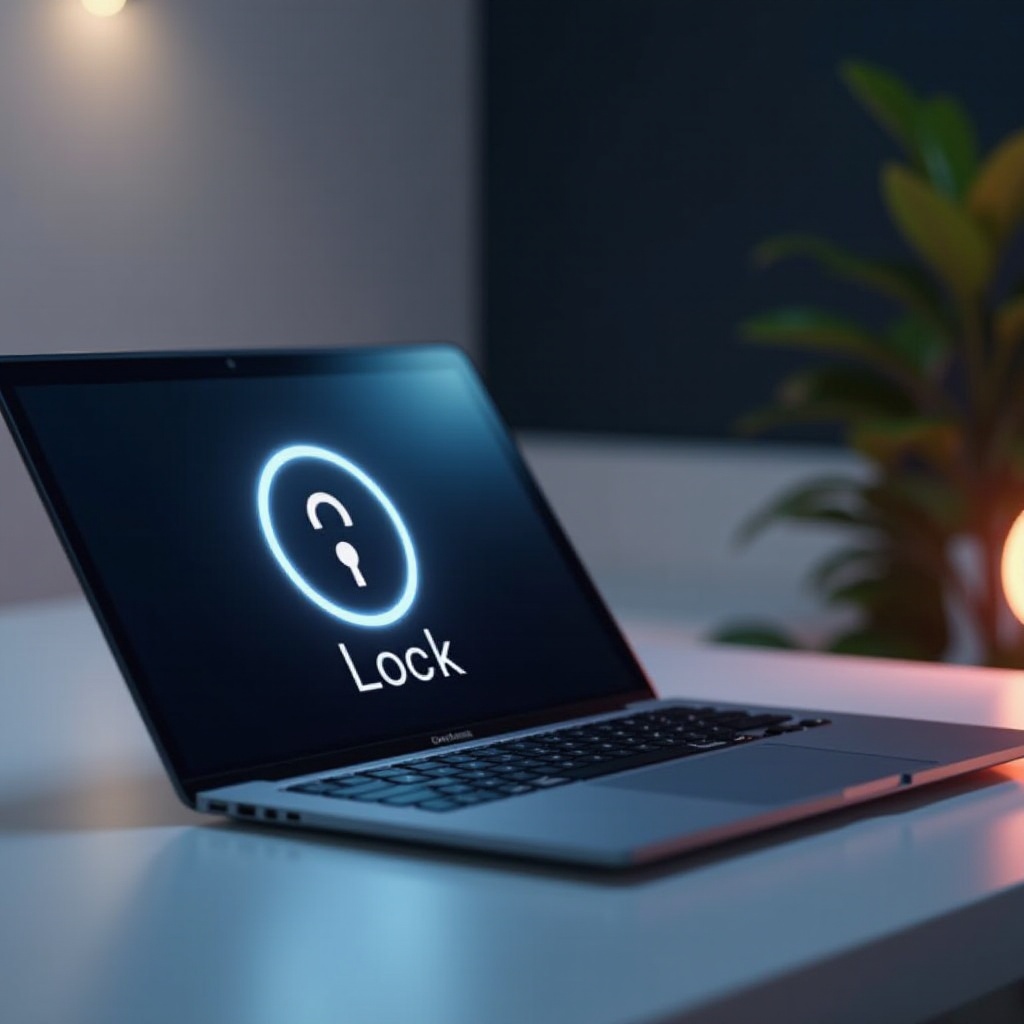
Klavye Kilitleme Sorunlarını Giderme
Kilitleme mekanizmasıyla ilgili sorunlar nadiren de olsa bazen ortaya çıkabilir. Klavyeniz kilitli kalırsa, dizüstü bilgisayarınızı yeniden başlatmak uygun bir ilk adımdır. Klavye hatalarına neden olan hataları düzeltebilecek bekleyen sistem güncellemelerini kontrol ediniz. Kullanılan üçüncü taraf yazılımın güncel ve sistemle uyumlu olduğundan emin olun. Sorunlar devam ederse, belirli dizüstü bilgisayar modelinizin teknik destek hizmeti ile iletişime geçmek, ilgilenilmesi gereken daha derin arızaları ortaya çıkarabilir.

Klavye Güvenliğini Sağlama İçin En İyi Uygulamalar
- Yetkisiz dizüstü bilgisayar kullanımını engellemek için şifreler uygulayın.
- Düzenli işletim sistemi ve yazılım güncellemeleri güvenlik için esastır.
- Saygın üçüncü taraf klavye kilitleme araçları kullanın, bunların güvenilir sağlayıcılardan temin edildiğinden emin olun.
Sonuç
Dizüstü bilgisayar klavyenizi kilitlemenin inceliklerini anlamak, yanlışlıkla girişleri ve yetkisiz ihlalleri önlemek için basit ama güçlü bir adımdır. Yukarıda açıklanan çeşitli yöntemleri kullanarak, bu özelliği tam olarak kullanarak operasyonel ortamınızı güvence altına almak için iyi bir donanıma sahip olacaksınız.
Sıkça Sorulan Sorular
Dizüstü bilgisayarımın klavyesindeki yalnızca belirli tuşları kilitleyebilir miyim?
Evet, KidKeyLock gibi bazı üçüncü taraf yazılımlar, özel güvenlik seçenekleri sunarak belirli tuşları veya tuş kombinasyonlarını kilitlemenize olanak tanır.
Klavye sık sık kilitlenip açılması zararlı mıdır?
Yerleşik özellikler veya güvenilir üçüncü taraf yazılımlar ile sık sık kilitlemek ve açmak, genellikle cihazınıza zarar vermez. Veri kaybı veya sistem aksaklıklarını önlemek için tüm işlemlerin tamamlanmış olduğundan emin olun.
Kilitlendikten sonra klavye açılmazsa ne yapmalıyım?
Klavye kilitli kalırsa, dizüstü bilgisayarınızı yeniden başlatın. İşletim sisteminizdeki veya üçüncü taraf yazılım ayarlarınızdaki klavye ayarlarını kontrol edin. Çözülmemişse, bir sistem güncellemesi veya profesyonel incelemeyi düşünün.
